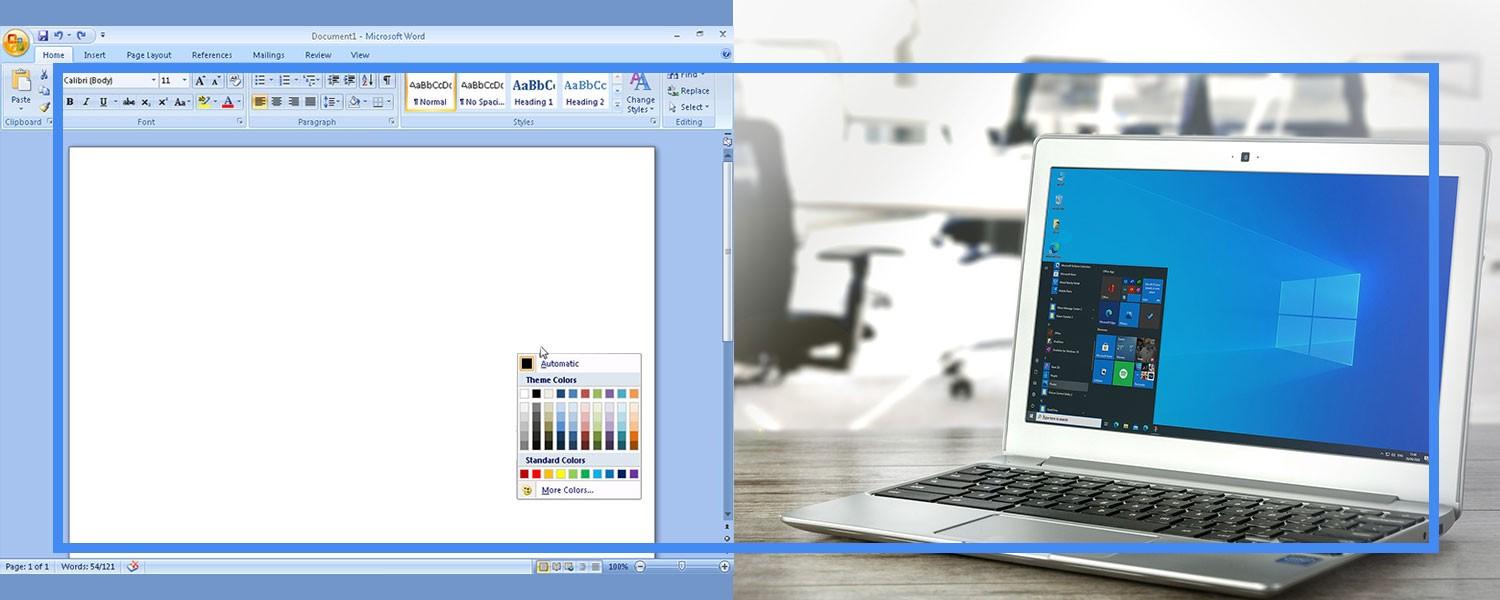
तुम्ही तास गुंतवले आहेत तुम्ही वर्ड मध्ये एक प्रोजेक्ट तयार करत आहात, तुम्ही सुंदर प्रतिमा निवडल्या आहेत, तुम्ही त्या हजार वेळा तपासता आणि जेव्हा तुम्हाला छापील प्रती दिसतात तेव्हा काहीतरी चूक आहे. काळजी करू नका: काही विशिष्ट समायोजनांसह, प्रिंट व्यावसायिक दिसू शकते. आणि पडद्यावर जे दिसते ते खरे, शेवटच्या क्षणी येणाऱ्या भीतीशिवाय किंवा वाया गेलेल्या रंगांशिवाय.
या मार्गदर्शकामध्ये आपण गोळा करतो काम करणाऱ्या खऱ्या पद्धती: फॉन्ट आणि आकारांची निवड, चांगले रिझोल्यूशन असलेल्या प्रतिमा आणि ग्राफिक्स, योग्य मार्जिन आणि बॉर्डर्स, रंग व्यवस्थापन, वर्डमधील प्रिंट सेटिंग्ज, पीडीएफमध्ये रूपांतरण, कागद आणि फिनिशिंग पर्याय, आणि प्रवेशयोग्यता शिफारसी वाचनीयता सुधारण्यासाठी. ध्येय म्हणजे तुम्ही दर्जेदार मुद्रण करावे, काहीही संधी न देता.
फॉन्ट, आकार आणि दृश्य सुसंगतता
चांगल्या प्रकारे छापलेल्या दस्तऐवजाचा आधार सुसंगतता आहे: शीर्षके, उपशीर्षके आणि शरीर एकसंध निकष पाळणे आवश्यक आहे. जर पहिला परिच्छेद १२ अंकांमध्ये असेल, तो आकार ठेवा इतरांमध्ये दृश्य घनतेतील बदल टाळण्यासाठी जे छापल्यावर अधिक लक्षात येण्यासारखे असतात.
वाचनीयता वाढवण्यासाठी, ONCE शिफारस करतो स्पष्ट फॉन्ट एरियल किंवा वेर्दाना सारखे, शैली टाळणे तिर्यक, तिरकस किंवा घनरूप ज्यामुळे कागदावर वाचणे कठीण होते. जेव्हा कागदपत्र छापले जाते आणि लवकर वाचले जाते तेव्हा हे तपशील फरक करतात.
आकाराबद्दल, दरम्यान हलवा 12 आणि 14 गुण बहुतेक कागदपत्रांवर, सामान्य किंवा जाड, खूप चांगले काम करते. अर्ध-ठळक हायलाइट्ससाठी. फक्त लहान शब्द, लेबल्स किंवा शीर्षकांसाठी मोठी अक्षरे वापरा, कारण मोठ्या अक्षरांचा एक मोठा ब्लॉक वाचणे थकवणारे आहे. आणि वाचनीयता खराब करते.
जर तुम्हाला मजकुराच्या घनतेबद्दल काळजी वाटत असेल, तर समायोजित करा अक्षरांमधील अंतर अक्षराच्या उंचीच्या सुमारे एक चतुर्थांश आणि रेखा अंतरण बिंदू आकाराच्या २५% ते ३०% दरम्यान. यामुळे परिच्छेदाचे स्वरूप सुधारते आणि तुम्ही डाग टाळता. मुद्रण करताना.
हे रेषेची लांबी देखील नियंत्रित करते: दरम्यान 70 आणि 90 वर्ण हे सर्वात सोयीस्कर आहे आणि कागदावर, अनावश्यक डोळ्यांचे लोंबकळणे कमी करते. जर तुम्ही स्तंभ वापरत असाल, तर खात्री करा की वेगळेपणा स्पष्ट आहे. आणि वाचनाची लय बिघडू नये म्हणून त्यांच्यामध्ये प्रतिमा घालू नका.
स्पष्ट प्रतिमा आणि ग्राफिक्स: रिझोल्यूशन, प्लेसमेंट आणि गुणवत्ता
पिक्सेलेटेड फोटो कोणत्याही डिझाइनला खराब करतात. तुमच्या प्रतिमांमध्ये पुरेसे रिझोल्यूशन: संदर्भासाठी, छपाईसाठी येथे काम करणे मानक आहे एक्सएनयूएमएक्स पीपीपी, आणि ते मोठे स्वरूप किंवा पोस्टर्स तुम्ही वर जाऊ शकता एक्सएनयूएमएक्स पीपीपी जर नोकरीची आवश्यकता असेल तर.
हे फक्त रिझोल्यूशनची बाब नाही: प्रतिमा अशा प्रकारे ठेवा की आशयाशी सुसंगत, त्यांना मजकुराच्या प्रवाहात एकत्रित करणे. त्यांना अव्यवस्थितपणे पेस्ट करणे टाळा; संरेखित करणे, मार्जिन समायोजित करणे आणि वापरणे चांगले. मजकूर रॅपिंग सेटिंग्ज जेणेकरून संपूर्ण शरीर श्वास घेऊ शकेल.
वर्डमध्ये, « मधील प्रतिमा घालाघाला» आणि त्यांना माऊसने समायोजित करा. जर तुम्हाला टायटल ब्लॉक्स करायचे असतील किंवा व्हिज्युअल कॉलआउट करायचे असतील तर वापरा मजकूर बॉक्स रचनेवर नियंत्रण मिळवण्यासाठी आणि जर तुम्हाला जलद दृश्य संसाधने हवी असतील तर वापरा आकार आणि स्मार्टआर्ट.
जर तुमच्याकडे सुरवातीपासून डिझाइन न करता रचना नसेल, तर वापरण्याचा विचार करा पूर्वनिर्धारित टेम्पलेट्स शब्द: ते तुम्हाला पूर्व-परिभाषित फॉन्ट, शैली आणि ग्रिडसह एक प्रारंभ बिंदू देतात. नंतर तुमचा स्वतःचा स्पर्श जोडण्यासाठी कस्टमाइझ करा आणि सुसंगतता सुनिश्चित करा आपल्या सामग्रीसह.
स्क्रीनवरील आकार समायोजित करताना, लक्षात ठेवा की छपाई करणे क्षमाशील नाही: अनियंत्रित ताणलेली प्रतिमा दिसते मऊ आणि अस्पष्ट. प्रिंट करण्यापूर्वी अंतिम आउटपुट आकार तपासा.
समास, सीमा आणि पृष्ठ लेआउट
मार्जिन हे सुव्यवस्थेच्या भावनेसाठी महत्त्वाचे आहेत. कामाच्या वैशिष्ट्यांनुसार ते सेट करा आणि टाकणे टाळा काठाजवळील महत्त्वाची माहिती जेणेकरून ते कापले जाणार नाही. कोणताही होम प्रिंटर फुल ब्लीड प्रिंट करत नाही: तो नेहमीच बाहेर पडतो एक लहान फरक.
वर्ड मध्ये, "डिझाइन/लेआउट» आणि कागदाचा आकार आणि मार्जिन सेट करण्यासाठी «पेज सेटअप» वर जा. कागदाचा आकार प्रत्यक्ष कागदाच्या आकाराशी (A4, A5, किंवा A3) संरेखित करा, कारण जुळत नाही निकाल विकृत करतो आणि सामग्री क्रॉप करू शकते.
जर तुमच्या कागदपत्रात बॉर्डर किंवा फ्रेम्स असतील, तर आतील बाजूने पुरेसे अंतर ठेवा जेणेकरून बॉर्डर मजकुराशी स्पर्धा करणार नाही. स्क्रीनवरील मजकुराच्या खूप जवळ असलेली बॉर्डर "योग्य" दिसते, परंतु प्रिंटमध्ये असते. जबरदस्त वाटते.
जास्त काळ काम करण्यासाठी, शीर्षलेख आणि तळटीप शैली, पृष्ठ क्रमांक आणि वापरा विभाग जर तुम्ही दिशा बदलली किंवा वेगवेगळे मार्जिन बदलले तर. ही रचना राखण्यास मदत करते व्हिज्युअल एकरूपता संपूर्ण दस्तऐवजात.
छपाईतील रंग: RGB, CMYK आणि अपेक्षा
रंग व्यवस्थापन आश्चर्य टाळते. ज्या स्क्रीनवर आम्ही काम करतो त्या आरजीबी, परंतु व्यावसायिक छपाई वापरते सीएमवायकेजर तुम्ही एखाद्या व्यावसायिक छपाई दुकानात गेलात, तर त्यांना CMYK मध्ये रूपांतरित केलेल्या फायलींची आवश्यकता आहे का ते तपासा. रंग निष्ठा.
वर्ड मूळतः RGB मध्ये काम करते आणि बरेच ड्रायव्हर्स प्रिंटिंगसाठी CMYK मध्ये रूपांतरित करतात. जर रंग अचूकता महत्त्वाची असेल (ब्रँडिंग, कॅटलॉग, छायाचित्रण), तर येथे निर्यात करा उच्च दर्जाचे पीडीएफ आणि शक्य असल्यास, योग्य प्रीप्रेस फ्लो वापरून रूपांतरित करा वळसा टाळा.
CMYK मध्ये जास्त संतृप्त रंग किंवा अशक्य निऑन रंग टाळा. ते पडद्यावर चमकदार दिसतात, परंतु प्रिंटमध्ये मंद दिसतात. सिद्ध पॅलेट वापरा आणि शंका असल्यास, वेगळे पॅलेट वापरा. रंग चाचणी लांब धावण्यापूर्वी.
वर्डमध्ये प्रिंटिंग योग्यरित्या कॉन्फिगर करा
सर्वप्रथम, कागदपत्र जतन करा. " वापरा.जतन करा» किंवा संयोजन Ctrl + S जेणेकरून तुम्ही तुमच्या सेटिंग्ज गमावणार नाही. हे क्षुल्लक वाटते, परंतु जर तुम्हाला चाचणी प्रिंट्सची पुनरावृत्ती करायची असेल तर ते तुम्हाला बदल पुन्हा करावे लागण्यापासून वाचवते.
जा "फाईल> प्रिंट» प्रिंट पॅनल उघडण्यासाठी. योग्य प्रिंटर निवडा आणि तो आहे याची पुष्टी करा जोडलेले आणि तयार. येथे तुम्ही ओरिएंटेशन (पोर्ट्रेट किंवा लँडस्केप) परिभाषित करता, आदर्शपणे प्रत्यक्ष सामग्रीवर आधारित.
तुम्हाला कोणती पृष्ठे हवी आहेत ते निवडा: वर्तमान, एक विशिष्ट श्रेणी (उदाहरणार्थ, पृष्ठ २ ते ४) किंवा संपूर्ण दस्तऐवज. ही निवड यासाठी उपयुक्त आहे आंशिक चाचण्या आणि अनावश्यक छाप टाळण्यासाठी.
सक्रिय करा दुहेरी मुद्रण जर तुमचा संगणक ते समर्थित करत असेल तर. जर नसेल, तर तुम्ही ते मॅन्युअली करू शकता: प्रथम विषम पृष्ठे प्रिंट करा आणि नंतर सम पृष्ठांसाठी पृष्ठे फीड करा, खालील तुमच्या प्रिंटरच्या सूचना.
"सेटिंग्ज" मध्ये, पृष्ठे बाहेर पडतील की नाही ते समायोजित करा. ऑर्डर केलेले (इंटरलीव्हड) किंवा वेगळे. मोठ्या कागदपत्रांमध्ये, इंटरलीव्हड पृष्ठे छापणे सोपे करते मागील माउंटिंग आणि तुम्हाला पेपर्स हलवण्यापासून वाचवते.
सामान्यतः डीफॉल्ट पेपर आकार A4 असतो, परंतु जर तुमचे डिव्हाइस त्याला समर्थन देत असेल तर तुम्ही A5 किंवा A3 वर स्विच करू शकता. कागदपत्र आणि पेपर ट्रे जुळत आहेत का ते तपासा, कारण तफावत आहे. स्केलिंगला कारणीभूत ठरते नको असलेले
कोणताही प्रिंटर अचूक काठावर प्रिंट करत नाही; तपासा पृष्ठ समास आणि जर तुम्ही त्यासाठी डिझाइन केलेल्या प्रिंट वर्कफ्लोमध्ये नसाल तर पूर्ण ब्लीड आवश्यक असलेल्या डिझाइन टाळा. समायोजित करा "पृष्ठ लेआउट» तुम्हाला मिलिमीटरमध्ये अचूकतेने मार्जिन परिभाषित करण्याची परवानगी देते.
आणखी एक उपयुक्त सेटिंग म्हणजे "प्रति पत्रक पृष्ठे«: ड्राफ्ट किंवा जलद-वाचनीय दस्तऐवजांवर कागद वाचवण्यासाठी तुम्ही प्रत्येक शीटवर २ किंवा अधिक पृष्ठे मुद्रित करू शकता. १०० पानांच्या अहवालावर, हा पर्याय वापर मोठ्या प्रमाणात कमी करा.
लक्षात ठेवा, जरी ते विचित्र वाटत असले तरी, वर्ड तुम्हाला अगदी प्रिंट करण्याची परवानगी देतो रिकामे कागदपत्रे जर तुम्हाला प्रिंट किंवा ट्रे चाचणीसाठी त्याची आवश्यकता असेल; ते सामान्य नाही, परंतु ते शक्य आहे.
प्रती आणि मोजणी: प्रमाणातील चुका टाळा
जर तुम्ही अनेक प्रती छापत असाल, तर संख्या तपासल्याने अपव्यय आणि खर्च टाळता येतो. काही वातावरणात, चुकीच्या पद्धतीने छापलेल्या संख्येचा अर्थ डझनभर अतिरिक्त प्रती तुम्हाला गरज नाही
En विंडोज 7 आणि त्यापूर्वी, प्रिंट पेजच्या वरच्या बाजूला तुम्हाला एक बॉक्स दिसेल "प्रती» वर किंवा खाली जाण्यासाठी बाणांसह. संख्या प्रविष्ट करा किंवा बाण वापरा आणि « सह पुष्टी कराप्रिंट" च्या साठी काम सुरू करा.
En विंडोज ८ आणि १०, नंबर फील्ड किंवा बटणे वापरून तुम्हाला किती प्रती हव्या आहेत ते निवडा «+»आणि«-»आणि दाबा«प्रिंट«. त्याचे पुनरावलोकन करण्यासाठी थोडा वेळ घ्या: आता वेळ आली आहे चुका टाळा मूर्ख.
जर तुम्ही एखाद्या प्रदात्याकडून सेवा भाड्याने घेतली तर, तपासा प्रतींची संख्या प्लॅटफॉर्मवर. डिफॉल्ट चूक होणे आणि जास्त पैसे देणे किंवा कामावरून काढून टाकणे हे सामान्य आहे. प्रतींची कमतरता.
लेआउट जतन करण्यासाठी PDF मध्ये रूपांतरित करा
प्रिंट करण्यापूर्वी कागदपत्र PDF मध्ये रूपांतरित केल्याने तुम्हाला मदत होते डिझाइन गोठवा: फॉन्ट किंवा वर्ड आवृत्त्यांमधील फरकांमुळे दुसऱ्या संगणकावर उघडल्यावर मजकूर किंवा प्रतिमा हलवण्यापासून प्रतिबंधित करते.
च्या प्रोफाइलसह निर्यात करा उच्च गुणवत्ता जर तुमच्या प्रतिमांना त्याची आवश्यकता असेल आणि स्रोत आहेत का ते तपासा एम्बेड केलेलेअशाप्रकारे, दस्तऐवज कोणत्याही संगणकावर आणि कोणत्याही प्रिंटिंग सेवेमध्ये सारखाच दिसेल.
जर तुम्ही प्रिंटरसोबत काम करत असाल, तर त्यांच्यासाठी मार्क्स आणि ब्लीडसह पीडीएफची विनंती करणे सामान्य आहे. जरी वर्ड हे प्रगत प्रीप्रेस टूल नसले तरी, तुम्ही हे करू शकता सुरक्षा मार्जिनचे अनुकरण करा आणि कोणतीही महत्त्वाची गोष्ट उघड्यावर सोडली जाणार नाही याची खात्री करा.
प्रिंट प्रकार, कागद आणि फिनिश निवडा
तुम्हाला एकाच वेळी प्रिंटिंग करायचे आहे का ते परिभाषित करा किंवा दुहेरी, बंधन आणि कागदाचा प्रकार. हे निर्णय अंतिम स्वरूप आणि गुणवत्ता धारणा तुमच्या कामातून.
कागदाची निवड खालील गोष्टींद्वारे मार्गदर्शन केली जाते: व्याकरण (ग्रॅम/चौरस मीटर). मार्गदर्शक म्हणून: उच्च-गुणवत्तेच्या प्रतिमा असलेल्या ब्रोशरसाठी १३० ग्रॅम खूप चांगले काम करते; १७० ग्रॅम सामान्य आहे कॅटलॉग आणि पोस्टर्स; २२० ग्रॅम साइनेज किंवा लेबल्ससाठी कडकपणा प्रदान करते.
उपकरणांच्या प्रकाराबाबत, लेसर प्रिंटर ते विशेषतः मजकूर आणि ग्राफिक्ससाठी स्वच्छ, स्पष्ट परिणाम देतात. इंकजेट प्रिंटरचे काही फोटो पेपर्सवर फायदे आहेत, परंतु मिश्रित वापराच्या कागदपत्रांसाठी लेसर हा एक सुरक्षित पर्याय आहे..
जर तुम्ही जास्तीत जास्त व्याख्या शोधत असाल, तर तुमच्या संगणकाचे रिझोल्यूशन किमान वर सेट करा एक्सएनयूएमएक्स पीपीपी; मोठ्या स्वरूपातील किंवा मागणी असलेल्या कामांसाठी, तुम्ही वर जाऊ शकता एक्सएनयूएमएक्स पीपीपी. ही सेटिंग तुमच्या वर उपलब्ध आहे का ते तपासा प्रिंटर ड्रायव्हर.
बाह्य सेवेसाठी, स्पष्टपणे निर्दिष्ट करा की समाप्त (मॅट, साटन), बाइंडिंग, कव्हर आणि बॅक कव्हर आणि कोणत्याही हाताळणी आवश्यकता. हे असे तपशील आहेत जे योग्यरित्या पूर्ण केल्यावर, निकाल वाढवा.
सुलभता आणि वाचनीयता: मार्गदर्शक तत्त्वे जी जोडली जातात
प्रवेशयोग्यता हा बोनस नाही: ती प्रत्येकाचा अनुभव वाढवते. फॉन्ट जसे की एरियल किंवा वेरदाना वाचन सुलभ करा, १२ ते १४ अंकांच्या दरम्यान आकार आणि सामान्य किंवा अर्ध-ठळक जाडीसह जोर देणे असंतृप्त.
मोठ्या अक्षरांचा वापर सुज्ञपणे करा: शीर्षक किंवा लहान शब्दांमध्ये, हो; लांब ब्लॉकमध्ये, नाही. काळजी घ्या. अंतरावर (अक्षर आणि रेषा), शिफारस केलेली रेषा लांबी आणि जर ती निर्माण करत असेल तर त्याचे समर्थन करणे टाळा गोऱ्या लोकांच्या नद्याअनेक प्रकरणांमध्ये डाव्या बाजूचे समर्थन अधिक स्थिर असते.
स्तंभांमध्ये, स्पष्ट पृथक्करण परिभाषित करा आणि टाळा इंटरलीव्ह फोटो त्यांच्यामध्ये; वाचकाचे लक्ष केंद्रित करायचे असल्यास ते मजकुराच्या उजवीकडे ठेवणे चांगले. शीर्षके नेहमी त्याच भागात ठेवा जेणेकरून सुसंगतता द्या.
कॉन्ट्रास्टसाठी, कागद पांढरा किंवा पिवळा हे काळ्या शाईने खूप चांगले काम करते. लहान परिच्छेद लिहा, संक्षिप्त शब्दांसह, आणि एक ओळ किंवा पुरेशी जागा देऊन वेगळे ब्लॉक लिहा गती निश्चित करा.
वर्ड मध्ये क्रिएटिव्ह वर्कफ्लो
शब्द फक्त "लेखन" साठी नाही. तुमचा दस्तऐवज सेट करून सुरुवात करा: पृष्ठ आकार, मार्जिन, शैली आणि, योग्य असल्यास, रिकामे वस्तुमान टाळण्यासाठी तळाशी. हे बूट साध्य करणे खूप महत्वाचे आहे काळजीपूर्वक सौंदर्यशास्त्र.
मग एकत्र करा मजकूर बॉक्स, आकार आणि प्रतिमा. घटकांना अचूकपणे बसविण्यासाठी ड्रॅग करा, संरेखित करा, मार्गदर्शक वापरा आणि मजकूर-रॅपिंग नियंत्रणे वापरा. अशा प्रकारे, तुम्ही संतुलित रचना साध्य करता. मजकूर-प्रतिमा पटकन
टेम्पलेट्स तुम्हाला परिच्छेद शैली, पॅलेट्स आणि ग्रिडसह एक सुरुवातीची रचना देतात. सामान्य स्वरूप टाळण्यासाठी आणि मथळे अनुकूल करण्यासाठी त्यांना सानुकूलित करा, उपशीर्षके आणि सूची तुमच्या आवाजात. तुमची ओळख न सोडता वेळ वाचवा.
जर तुम्हाला दृश्य ओळख हवी असेल, तर तुम्ही डिझाइन करू शकता लोगोसह लेटरहेड आणि नंतरच्या कागदपत्रांमध्ये ते पुन्हा वापरा. वर्ड तुम्हाला कॅनव्हासवर वस्तू हलवण्याची परवानगी देतो, ज्यामुळे वेग वाढतो पुनरावलोकने आणि वितरणे.
एकदा तुम्ही निकालावर समाधानी झालात की, ते PDF मध्ये एक्सपोर्ट करा जेणेकरून तुमचे काहीही गमावणार नाही आणि काम प्रिंट झाले आहे याची खात्री करा. समान मार्जिन, फॉन्ट आणि तुम्ही परिभाषित केलेल्या शैली. हा सर्वात सुरक्षित मार्ग आहे डिझाइन जतन करा.
प्रिंटिंग लॉजिस्टिक्स: ऑर्डर, डेडलाइन आणि चेक
जर तुम्ही ऑनलाइन प्रिंट करत असाल, तर सुरुवातीपासूनच निर्दिष्ट करा. दुहेरी, बंधन, कागदाचे वजन आणि प्रतींची संख्या. हे तपशील किंमतीवर परिणाम करतात आणि टाळतात अनावश्यक पुनर्रचना.
पाठवण्यापूर्वी, डिलिव्हरीचा पत्ता, संपर्क माहिती आणि तपासा अंतिम मुदतीजर तुम्ही ठराविक वेळेपूर्वी ऑर्डर केली तर अनेक सेवा २४ तासांच्या आत डिलिव्हरी करतात, परंतु हे निश्चित करणे चांगले. फक्त जाऊ नये.
शोधण्यासाठी PDF चे अंतिम वाचन करा विचित्र रेषा खंडित होतात, प्रतिमा कट किंवा चुकीच्या पद्धतीने कॉन्फिगर केलेल्या लिंक्स. शेवटच्या दोन मिनिटांच्या पुनरावलोकनामुळे बरीच डोकेदुखी वाचते.
उपकरणांची देखभाल आणि त्रासमुक्त छपाई
व्यवस्थित देखभाल केलेला प्रिंटर चांगला प्रिंट करतो आणि जास्त काळ टिकतो. लागू करा प्रतिबंधात्मक देखभाल: रोलर्स साफ करणे, उपभोग्य वस्तू तपासणे आणि ड्रायव्हर्स अपडेट करणे. तुम्ही टाळाल बँड, स्पॉट्स आणि वाहतूक कोंडी.
व्यवसायिक वातावरणात, जर तुम्ही संघांसोबत काम केले तर भाडेपट्टा व्यवस्था, देखभाल सहसा समाविष्ट असते. याव्यतिरिक्त, तुम्ही हे करू शकता मॉडेल नूतनीकरण करा जेव्हा अधिक कार्यक्षम किंवा चांगल्या दर्जाची उपकरणे दिसतात.
काहीतरी चूक होण्याची वाट पाहू नका. जर तुम्हाला गुणवत्तेत घसरण दिसून आली तर उपभोग्य वस्तू, प्रिंटहेड्स किंवा टोनर तपासा आणि त्यांच्या चाचण्या करा. कॅलिब्रेशन पॅटर्नवेळेवर हस्तक्षेप केल्याने रंग सुसंगतता आणि तीक्ष्णपणा.
जर तुम्ही या मार्गदर्शक तत्त्वांचे पालन केले - टायपोग्राफिक सुसंगतता, ३०० डीपीआय प्रतिमा, योग्य मार्जिन, "प्रिंट" मध्ये फाइन-ट्यूनिंग, उच्च-गुणवत्तेची पीडीएफ, कागदाची निवड आणि सुलभतेकडे लक्ष - तर तुमचे वर्ड दस्तऐवज तीक्ष्ण, संतुलित आणि व्यावसायिक दिसेलव्यवस्थित प्रक्रिया आणि वेळेवर पुनरावलोकनांसह, प्रिंटिंग वेल लॉटरी बनणे थांबवते आणि बनते अंदाजे निकाल जेणेकरून तुम्ही एकामागून एक प्रकल्प पुन्हा करू शकाल.
सर्वसाधारणपणे बाइट्स आणि तंत्रज्ञानाच्या जगाबद्दल उत्कट लेखक. मला माझे ज्ञान लेखनाद्वारे सामायिक करणे आवडते, आणि तेच मी या ब्लॉगमध्ये करेन, तुम्हाला गॅझेट्स, सॉफ्टवेअर, हार्डवेअर, तांत्रिक ट्रेंड आणि बरेच काही याबद्दलच्या सर्व मनोरंजक गोष्टी दाखवणार आहे. माझे ध्येय तुम्हाला डिजिटल जगामध्ये सोप्या आणि मनोरंजक मार्गाने नेव्हिगेट करण्यात मदत करणे आहे.
